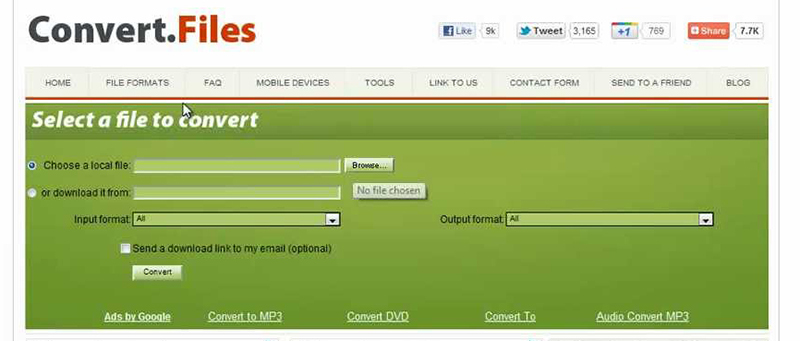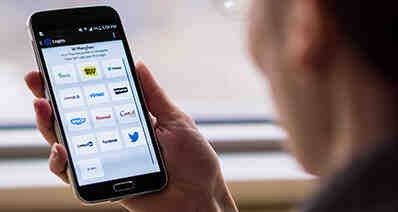Видео обект (VOB) формат е основен видео контейнер формат, използван на DVD-видео медии и стои като един от по признат видео формати днес. Докато тя изглежда да е широко използван днес, функционалност и поддръжка на VOB контейнер формат е все още ограничен. Тя винаги е била ограничена до като максимален размер на файла на 1GB и VOB файлове подкрепа от медийни инструменти и компютърни Ютилитис е далеч по-слаб от вниманието по-известни видео контейнер формати като MP4 са получавали. След това може да се наложи да конвертирате VOB към MP4. Просто продължавайте да четете тази статия, за да получите най-добрите VOB към MP4 конвертор, колкото е необходимо.
Как да конвертирате VOB към MP4 на Mac
UniConverter е най-добрият VOB към MP4 превръщам за Mac и Windows потребители днес. Софтуерът има множество мощни функции, които помогне да опростите целият процес на преобразуване докато производството безупречен продукции.
Стъпка 1. Импортиране на VOB файлове
За да импортирате VOB файлове, можете да търсите за тях и ги заредите ръчно като отидете в главното меню и изберете "Добавяне на файлове". Ако искате да направи нещата много по-лесно, можете също така просто да плъзнете и да ги пуснете върху прозореца на конвертора. Веднъж заредена, VOB файлове ще бъдат изброени.
Между другото Вие сте можете да директно да импортирате видео от вашия камкордер. За да постигне това, моля, щракнете върху "Добавяне на файлове" опция и изберете "Добави от видеокамера".

Стъпка 2. Изберете MP4 като изходен формат
За да зададете изходния формат за видеоклиповете си VOB, моля отидете на тава формат и след това натиснете "MP4". UniConverter ви позволява да конвертирате няколко клипа за MP4 наведнъж.
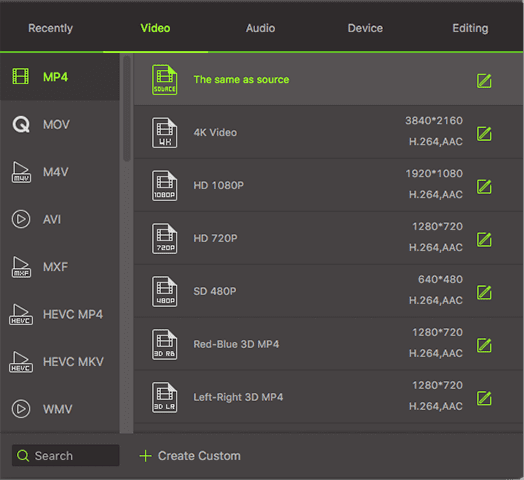
Стъпка 3. Готови да конвертирате VOB към MP4
Щракнете върху "Конвертиране". Конвертирани файлове ще се съхраняват във вашия Mac, след конвертирането на файловете, които сте внесени. Процесът може да отнеме известно време.
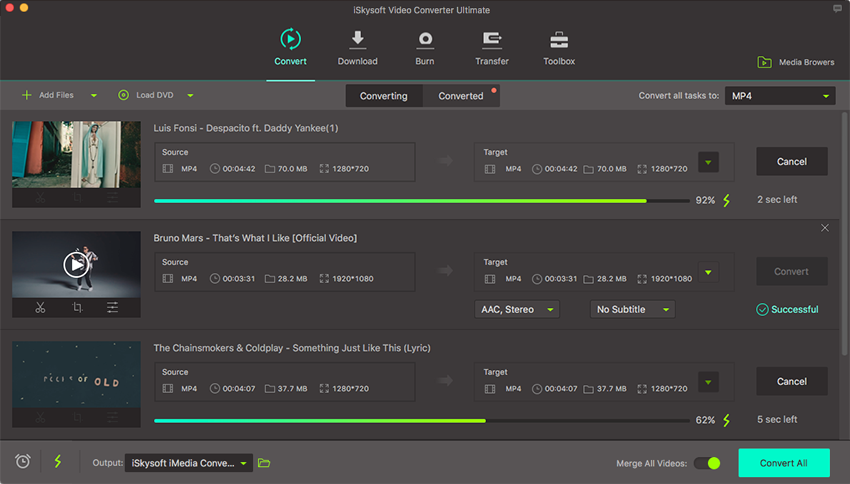
Най-добрите видео конвертор - UniConverter
Основни характеристики на най-добрите VOB към MP4 конвертор:
- Конвертирате всички популярни формати: Конвертиране на видео до 150 + формати, като VOB, AVI, MP4, WMV и др.
- Видео по поръчка: Персонализиране на видео с разнообразни инструменти за редактиране на видео.
- Оптимизирани настройки: Директно да конвертирате файлове да се поберат Apple или Android устройства, игрови конзоли и др.
- Извличане на аудио: Извличане на аудио от видео към MP3, M4V, WAV и др.
- Конвертиране на онлайн видео: Лесно да конвертирате онлайн видеоклипове от 1000 популярни сайтове като YouTube, Facebook, VEVO и др.
- Записване на DVD: Записване на видео на DVD или копиране DVD файлове като резервно копие.
Как да конвертирате VOB към MP4 в Windows 10/8/7/XP/Vista
Потребителите на най-добрите видео конвертор за Windows - UniConverter основно използват същия процес, използван от Mac потребителите, когато конвертирате VOB файлове в MP4 такива. Ако планирате да използвате Windows компютър да направи задачата, софтуер, ще трябва да се получи, обаче, е UniConverter.
Стъпка 1. Добавяне на VOB видео към програмата
Импортиране на VOB видео като щракнете върху бутона "Добавяне на файлове", разположен в горната лява част на прозореца точно до бутона "Товара DVD". Влача и капка черта също може да се използва за добавяне на вашите файлове по-лесно. Всички вносни файлове се показват в основния екран.
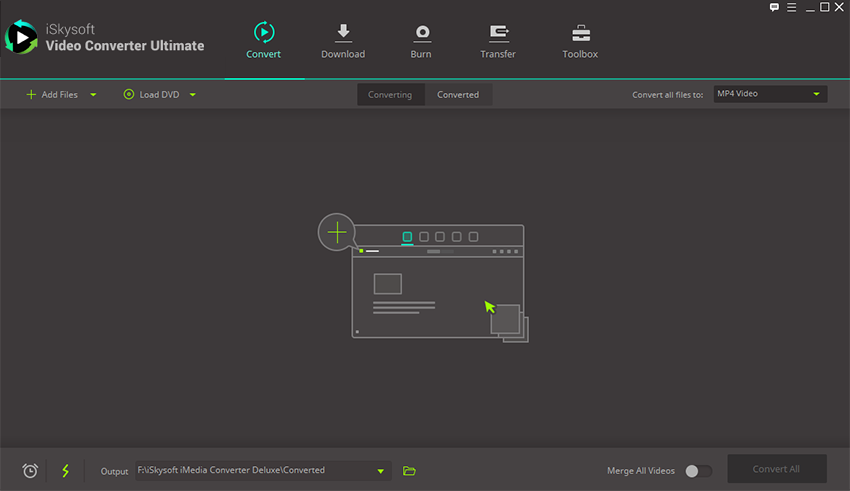
Стъпка 2. Изберете изходен формат като MP4
Щракнете върху файл, чийто изходен формат, който искате да зададете. Хит "Изходен формат" падащото меню и под разделите "Формат" и "Видео" щракнете върху "MP4" формат.
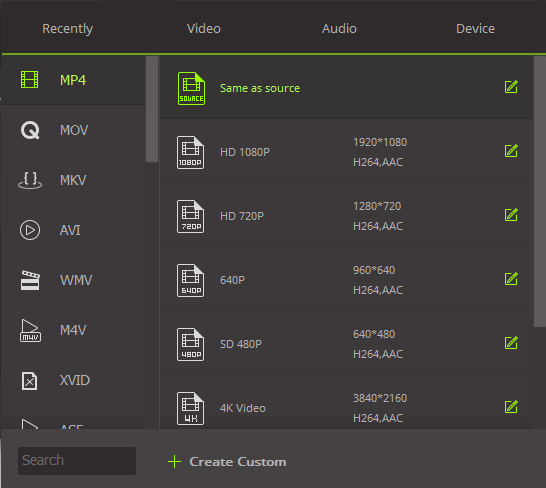
Стъпка 3. Конвертирате VOB към MP4 на компютър с Windows
След като сте задали изходен формат за VOB файлове, които искате да конвертирате, натиснете "Конвертирай". Процесът на преобразуване може да отнеме известно време в зависимост от броя и размера на VOB файлове сте заредили.
Забележка: Ако искате да знаете повече за MP4 формат, моля проверете тук.
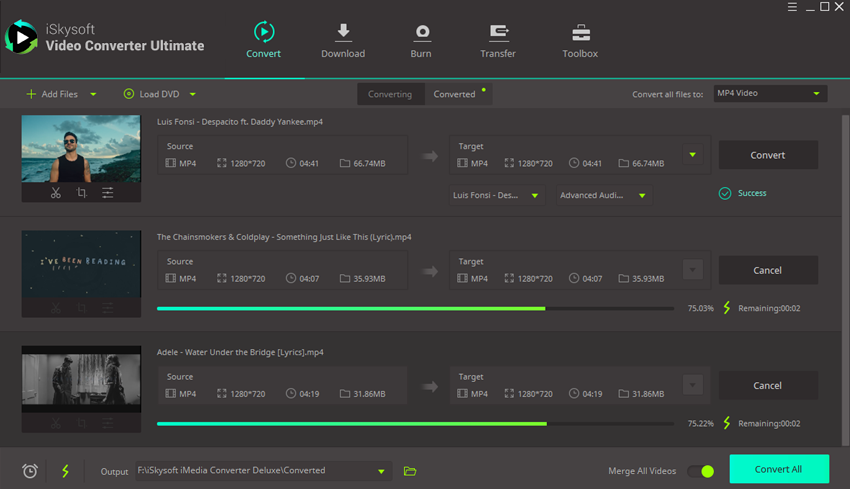
Препоръчвам други VOB към MP4 конвертор софтуер
#1. Ръчната спирачка
За да конвертирате VOB MP4, ръчната спирачка е декодер за използване. Това е отворен код, мулти-платформа цифрови видео транскодер. Ръчната спирачка ще конвертирате VOB и почти всеки източник код файл и почти всеки друг кодек в съществуване. Ръчната спирачка ще чете DVD колекция, както и изход към съдържанието на цифрови файлове, които могат да бъдат прочетени от общи медии и филм играч като Windows Media Player и QuickTime играч на преместване.
Ако погледнете на главния екран на ръчната спирачка, вие ще видите шест бутона, вървят по протежение на върха на GUI. Това са как видео източник се отвори, да го добавите към опашката на източници да се декодира и започнете процеса на декодиране. Под тях са заглавия, които включват "Източник", "Дестинация" и "Изход". "Източник" ви позволява да изберете вашият източник да бъде декодирано и ви позволява да определите колко от него да се декодират с помощта на време код броячи. "Местоназначение" е мястото, където ви кажа Handbrake където искате декодираните файлът да бъде изпратено. И "Output" е мястото, където избирате вида кодек, който искате, че вашият файл източник декодирани в.
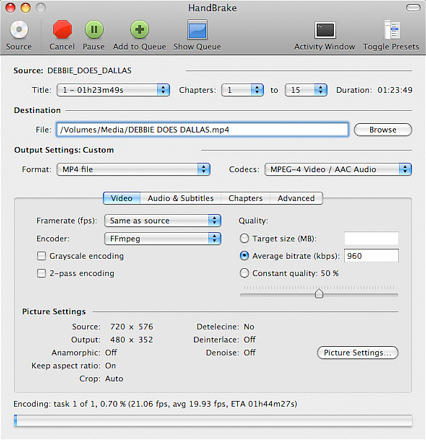
#2. FFmpeg
FFmpeg е видео конвертор, който позволява на потребителя да конвертирате видео от един формат в друг с помощта на лесен и бърз процес. Тя може да се използва за различни платформи и също така може да записва и поточно аудио и видео файлове. FFmpeg VOB към MP4 конвертиране с високо качество може да се направи като следвате стъпките по-долу.
Стъпка 1. Стартиране на FFmpeg.
Стъпка 2. В командния ред въведете или копирайте и поставете този:
FFmpeg -i вход - acodec libfaac - vcodec mpeg4 -b 1200 к -mbd 2 - знамена + mv4 + ЦИО - пергола 2 - cmp 2 - subcmp 2 - метаданни заглавие = X output.mp4
Стъпка 3. Където "X" е (метаданните заглавие), го промените името, което искате да дадете на вашата видео изход. След като сте променили името, натиснете enter.
Стъпка 4. Когато ви удари влизат, вие ще бъдете помолени да въведете местоположението на файла VOB. Въведете местоположението и след това натиснете Enter.
Стъпка 5. Ще започне конвертирането. Когато преобразуването завърши, програмата ще покаже "OK".
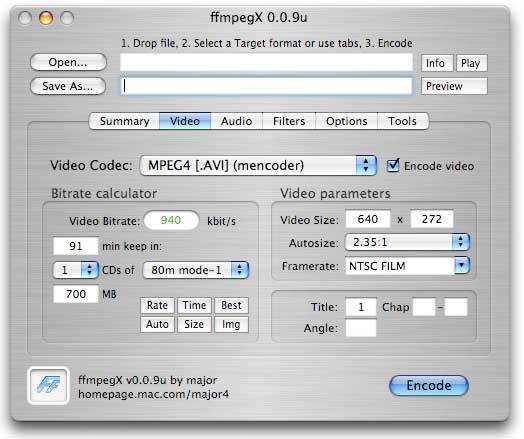
#3. Уинкс свободен VOB към MP4 конвертор (за Windows)
MP4 е един от поддържаните изходни видео формати, което го прави най-добрият избор за конвертиране на VOB. Ще имате масив от инструменти за добавяне на субтитри, подстригване, изрязване и сливане между другото за редактиране. Ще бъде добре позиционирана да персонализирате вашите видео в най-добрия възможен начин. Ако го инсталирате на вашия компютър, трябва да бъде най-малко загрижени за вирусни атаки, защото тя е 100 % чист. Преобразуване скорости за този софтуер са изключително високи и че идва с еднакво високо качество.
Плюсове:
Поддържа почти всички видео формати и лесен за използване.
Против:
Отнема малко дълго време, за да стартирате тази програма.
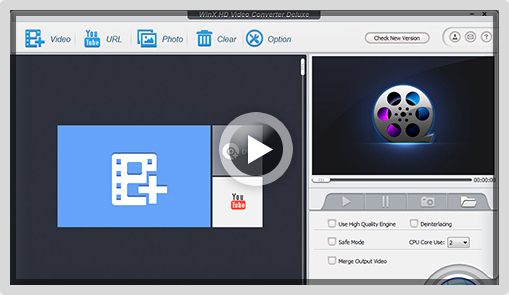
#4. iDealshare VideoGo (Mac и Windows)
Това идва с лекота на употреба благодарение на своята интуитивен интерфейс и предлага много професионализъм. Има много много формати, които тази програма ще конвертирате MP4, включително и крайния файл няма да има качество компрометирана. Видео изтегляне и редактиране на функции са нещо, което ще бъде начело на списъка с неща, които смятате, че когато правите своя окончателен избор. Там са редактиране функции като завъртане, обединяване, култура, отрежете и добавяне подзаглавие, както и ефекти, които помагат за подобряване на видео. Конвертирани файлове може да възпроизвежда, навсякъде, което е допълнително предимство.
Плюсове:
Лесен за използване и по-бързо преобразуване на скоростта.
Против:
Нуждае от бъгове да бъдат фиксирани на различни файл подкрепа формат и преобразуване.
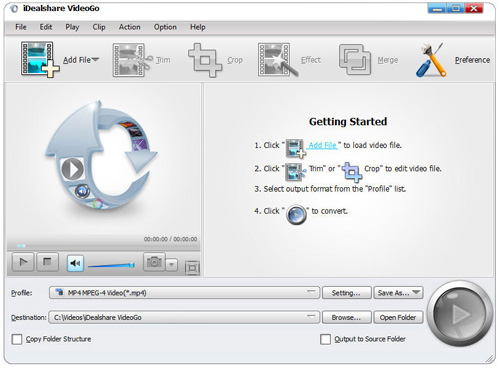
#5. Aimersoft видео конвертор Ultimate (Mac и Windows)
Какво е толкова специално с този софтуер program? добре, ще се насладите на скорости, които са 30 X по-бързо от нормалното, над 250 формати се поддържат и качество на конвертират видео винаги е висока. Като цяло това е всичко-в-едно решение за редактиране на видео, защото можете да изтеглите видео клипове от хиляди сайтове, премахване на DRM защита, rip DVD към всички формати както и създаване на DVD с меню. Графичния интерфейс ще направи работата по-лесно плюс основни инструменти за редактиране за подстригване, изрязване и добавяне на субтитри, сила и воден знак.
Плюсове:
Графичния интерфейс ще се уверите, че получавате да завършите задачите си със скорост и по професионален начин.
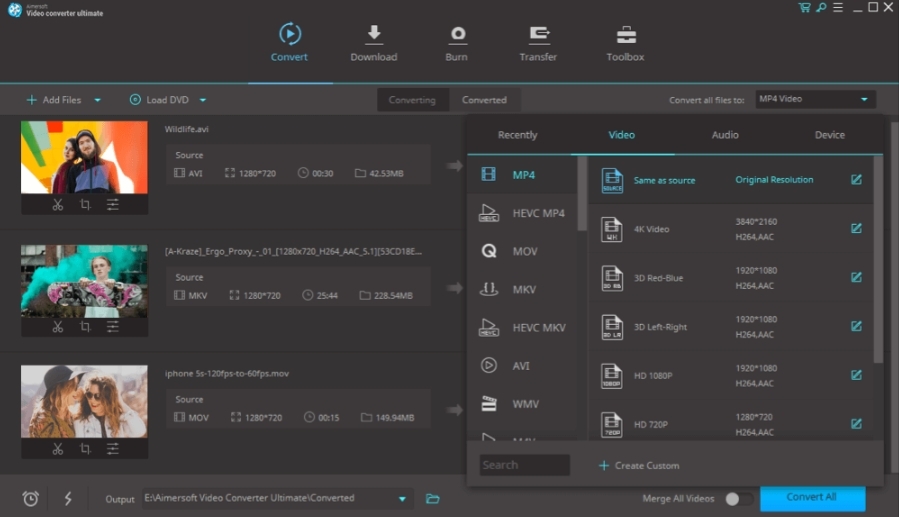
#6. Emicsoft VOB конвертор (Mac и Windows)
Освен професионални, тази програма е много уникално и ще ви предложим най-добрия опит, когато конвертирате VOB към MP4 или друг оптимизиран формат. Веднъж превръщам, файловете ще се играе лесно на преносими устройства като Apple TV, iPhone, iPod и много други. Ще успеете да се насладите на вашата видео време в движение. Основни функции за редактиране, които програмата предлага включва продукция ефект настройките за наситеността, контраста, яркостта, изрязване, сливане и изрязване. Ако обичате не, редактиране на видео с тази програма, вие никога не ще го ползват в живота си.
Плюсове:
Той има поддръжка за най-много формати, както желаете, можете да се насладите.
Против:
Неговите функции са ограничени.
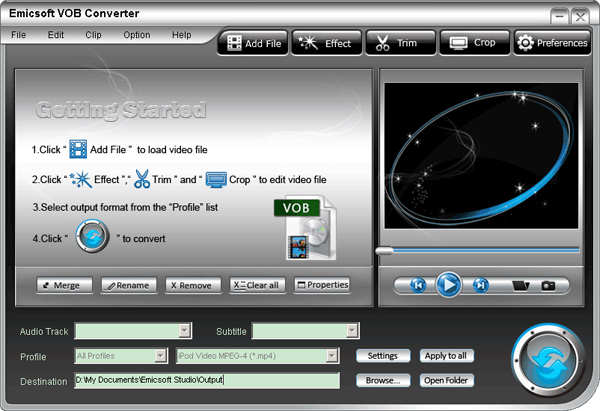
Част 3. VOB към MP4 конвертор онлайн
#1. ClipConverter
Това е лесен за използване уеб услуга за сваляне и конвертиране VOB файлове в MP4 формат. С този безплатен онлайн софтуер можете да записвате, изтеглите и конвертирате почти всички видео или аудио URL в познати формати. За да конвертирате VOB да MP4 онлайн, просто трябва да копирате видео връзка в полето, след което изберете вашия изходен формат, който е MP4 и щракнете върху "продължи", за да започне конвертиране.
Ключова характеристика:
ClipConverter ви дава пълен контрол върху качеството на видео и аудио, както и неговата дължина, обема на продукцията и нейните пропорции.
Плюсове:
Интерфейсът е добре изградена.
Това е много лесен за използване.
Скорост, при която софтуер преобразува файлове е отлична.
Също да конвертирате видео файлове, качени от компютъра.
Това е безплатно.
Тя ви дава линк за сваляне на аудио или видео.
Против:
Този софтуер не може да бъде ефективен за тези, които искат да изтеглите множество клипове наведнъж.
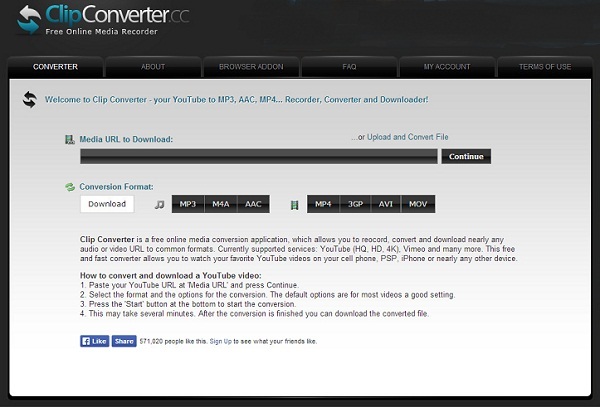
#2. ZamZar
ZamZar е много лесен за употреба безплатен файлов конвертор. Освен конвертиране VOB към MP4 онлайн, тя може да изтеглите видеоклипове, управлявате и дори изпращане на файлове. Той е посветен да предоставят на потребителите по-високо качество на видео с толкова много формати, тъй като може. За да конвертирате файловете, посетете Zamzar сайт, качване на оригиналния файл (до 100MB) и изберете формата, който искате вашия файл, конвертирани в, въведете вашия имейл адрес тогава удар определителен член превръщам копче. ZamZar тогава ще ви изпрати линк към вашия преобразуван файл по електронната поща.
Ключова характеристика:
Уникалното за този софтуер е фактът, че тя е в състояние да поддържат различни файлови формати освен VOB към MP4.
Плюсове:
Предоставя безплатен файл реализации до 100MB.
Лесна за използване и разбиране по този начин всеки може да използва.
Вие не сте длъжни да инсталирате нищо на вашия телефон или таблет.
Тя може да конвертира разнообразие от файлове в различни формати.
Против:
Процесът на конвертиране е много бавен.
Размер на файла 100MB го прави трудно да се използва за конвертиране на аудио и видео.
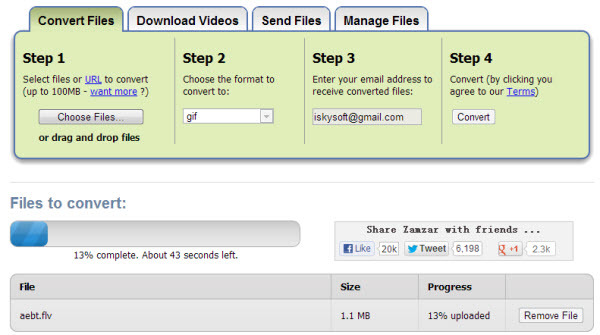
#3. ConvertFiles
ConvertFiles е безплатен онлайн софтуер, че преобразува файлове до 250MB. Част от конвертирате VOB към MP4, той също така ви позволява да конвертирате аудио файлове в различни формати, архивни файлове, всеки документ и електронни таблици от един формат в друг. За да започнете просто щракнете върху Преглед, за да качите вашия файл източник, Задайте изходен формат и след това започнете процеса на преобразуване. Това е толкова просто като това!
Ключова характеристика:
Позволява на потребителите да избират дали да изтеглите преобразувания файл от предоставената връзка на сайта или имате връзка, изпратено по имейл директно на адрес по техен избор с прав прост щракване на шах кутия.
Плюсове:
Софтуерът позволява почти всяко устройство, за да използвате услугата, докато има интернет връзка.
Дизайнът е доста прост.
Свободни да използват и изисква без абонамент или регистрация за да го използвате.
Няма ограничение за колко файлови формати можете да конвертирате в един ден.
Против:
Можете да преобразувате само един файл в даден момент следователно това е отнема много време.
Софтуерът не имат възможности да променят файл формат скоростта, тъй като липсва функцията редактиране.